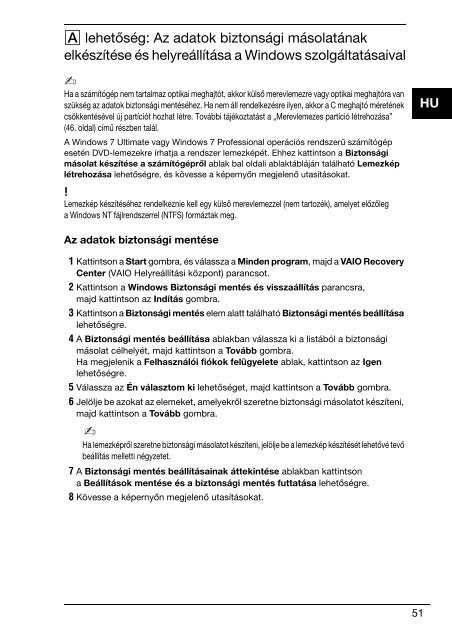Sony VGN-NW2MTF - VGN-NW2MTF Guide de dépannage Hongrois
Sony VGN-NW2MTF - VGN-NW2MTF Guide de dépannage Hongrois
Sony VGN-NW2MTF - VGN-NW2MTF Guide de dépannage Hongrois
You also want an ePaper? Increase the reach of your titles
YUMPU automatically turns print PDFs into web optimized ePapers that Google loves.
A lehetőség: Az adatok biztonsági másolatának<br />
elkészítése és helyreállítása a Windows szolgáltatásaival<br />
Ha a számítógép nem tartalmaz optikai meghajtót, akkor külső merevlemezre vagy optikai meghajtóra van<br />
szükség az adatok biztonsági mentéséhez. Ha nem áll ren<strong>de</strong>lkezésre ilyen, akkor a C meghajtó méretének<br />
csökkentésével új partíciót hozhat létre. További tájékoztatást a „Merevlemezes partíció létrehozása”<br />
(46. oldal) című részben talál.<br />
A Windows 7 Ultimate vagy Windows 7 Professional operációs rendszerű számítógép<br />
esetén DVD-lemezekre írhatja a rendszer lemezképét. Ehhez kattintson a Biztonsági<br />
másolat készítése a számítógépről ablak bal oldali ablaktábláján található Lemezkép<br />
létrehozása lehetőségre, és kövesse a képernyőn megjelenő utasításokat.<br />
HU<br />
Lemezkép készítéséhez ren<strong>de</strong>lkeznie kell egy külső merevlemezzel (nem tartozék), amelyet előzőleg<br />
a Windows NT fájlrendszerrel (NTFS) formáztak meg.<br />
Az adatok biztonsági mentése<br />
1 Kattintson a Start gombra, és válassza a Min<strong>de</strong>n program, majd a VAIO Recovery<br />
Center (VAIO Helyreállítási központ) parancsot.<br />
2 Kattintson a Windows Biztonsági mentés és visszaállítás parancsra,<br />
majd kattintson az Indítás gombra.<br />
3 Kattintson a Biztonsági mentés elem alatt található Biztonsági mentés beállítása<br />
lehetőségre.<br />
4 A Biztonsági mentés beállítása ablakban válassza ki a listából a biztonsági<br />
másolat célhelyét, majd kattintson a Tovább gombra.<br />
Ha megjelenik a Felhasználói fiókok felügyelete ablak, kattintson az Igen<br />
lehetőségre.<br />
5 Válassza az Én választom ki lehetőséget, majd kattintson a Tovább gombra.<br />
6 Jelölje be azokat az elemeket, amelyekről szeretne biztonsági másolatot készíteni,<br />
majd kattintson a Tovább gombra.<br />
Ha lemezképről szeretne biztonsági másolatot készíteni, jelölje be a lemezkép készítését lehetővé tevő<br />
beállítás melletti négyzetet.<br />
7 A Biztonsági mentés beállításainak áttekintése ablakban kattintson<br />
a Beállítások mentése és a biztonsági mentés futtatása lehetőségre.<br />
8 Kövesse a képernyőn megjelenő utasításokat.<br />
51